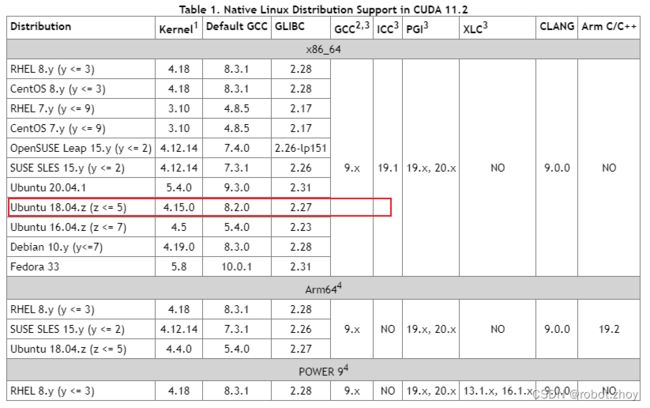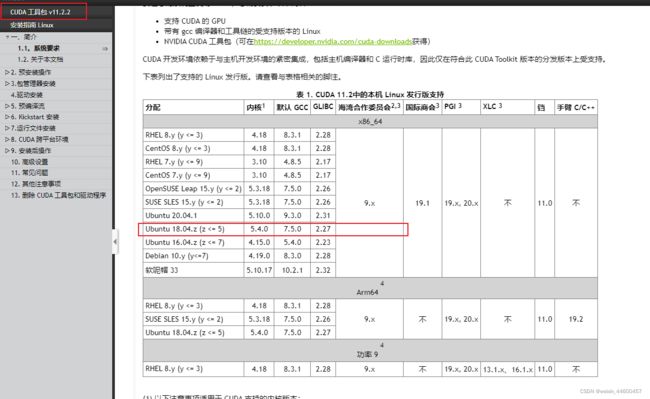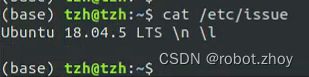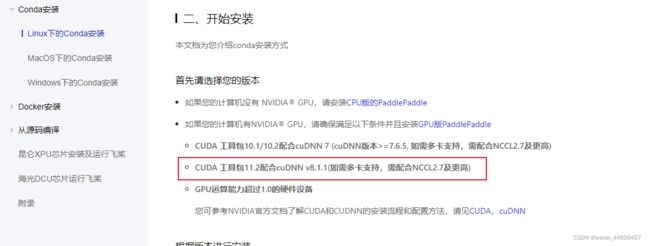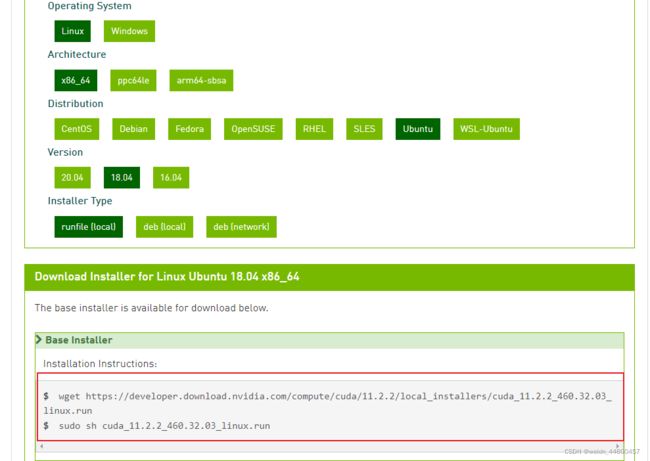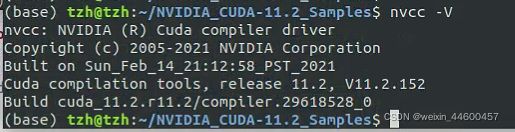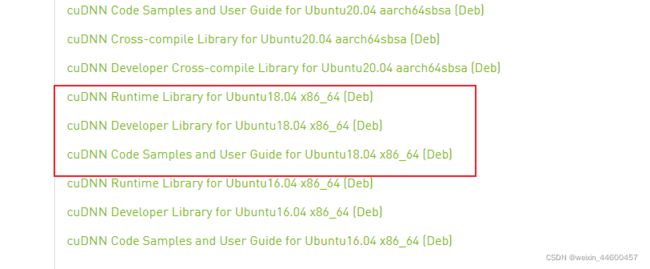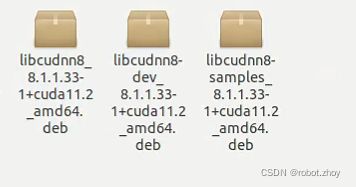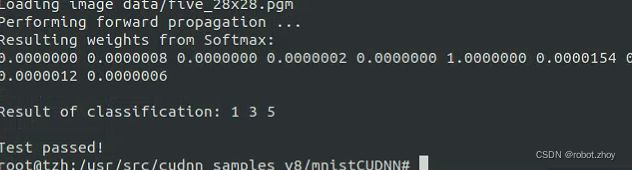显卡驱动+cuda+cudnn+paddle
相关配置:
显卡型号:RTX3080
linux型号:ubuntu18.04.5
一、显卡驱动安装
二、 cuda安装前准备
1. 查看cuda版本对应的linux系统依赖关系
CUDA Toolkit Documentation官网: https://docs.nvidia.com/cuda/archive/
cuda11.2.1对应的要求:https://docs.nvidia.com/cuda/archive/11.2.1/cuda-installation-guide-linux/index.html
cuda11.2.2对应的要求:https://docs.nvidia.com/cuda/archive/11.2.2/cuda-installation-guide-linux/index.html
2. 查看自己的ubuntu系统版本和linux内核版本
查看ubuntu系统版本
cat /etc/issue查看linux内核版本、GCC版本
cat /proc/version #或者uname -a可见,本机的linux内核是5.4.0,cuda11.2.2满足版本要求
如若都不满足要求,请考虑降级处理,但注意不要删除内核,采取内核共存切换的模式
三、 cuda安装
1. 下载安装包并安装
在官网下载需要的版本:https://developer.nvidia.com/cuda-toolkit-archive
wget https://developer.download.nvidia.com/compute/cuda/11.2.2/local_installers/cuda_11.2.2_460.32.03_linux.run
2> sudo sh cuda_11.2.2_460.32.03_linux.run2. 配置CUDA的环境变量
CUDA安装完成后,需要配置变量环境才能正常使用。首先在终端输入sudo gedit ~/.bashrc打开如下图所示的.bashrc文件。
然后,如下图所示在.bashrc文件的最后添加以下CUDA环境变量配置信息
export LD_LIBRARY_PATH=$LD_LIBRARY_PATH:/usr/local/cuda/lib64
export PATH=$PATH:/usr/local/cuda/bin
export CUDA_HOME=$CUDA_HOME:/usr/local/cuda注意:上面的CUDA环境变量配置方法有很多,本文的配置方法中的cuda不要指定具体的版本,主要是为了电脑中多个CUDA版本的切换。
最后,在终端输入source ~/.bashrc或者重新启终端使之生效。这时,我们就可以在终端输入nvcc -V查看CUDA的安装信息,如下图所示,至此CUDA安装成功。
3. CUDA测试
系统安装CUDA包括两个部分:NVIDIA CUDA GPU计算工具包和NVIDIA CUD示例包两个部分。
Ubuntu18.04系统会默认地将CUDA的NVIDIA GPU计算工具包安装到/usr/local/文件夹下面,可以看到该文件夹下多了两个文件夹cuda和cuda-11.2。
对CUDA安装是否成功,需要进入NVIDIA CUDA示例包,其位于/home/liang/NVIDIA_CUDA-11.0_Samples内,在该文件夹下打开终端,并输入make。然后进入1_Utilities/deviceQuery文件夹,并在终端执行./deviceQuery命令,如下result=PASS则表示安装成功。
四、cudnn安装
1. cudnn下载
下载链接:cuDNN Archive | NVIDIA Developer
注意:与自己的cuda版本以及平台相对应,本文下载的是linux平台的对应cuda11.2.2的cudnn8.1.1。
下载后解压,解压后一般目录为cuda,可重命名方便区分不同cudnn
执行命令:tar zxvf cudnn-11.2-linux-x64-v8.1.1.33.tgz
2. cudnn安装
对下载的cudnn-11.2-linux-x64-v8.1.1.33.tgz进行解压操作,得到一个文件夹cuda,命令为:
tar -zxvf cudnn-11.2-linux-x64-v8.1.1.33.tgz然后,使用下面两条指令复制cuda文件夹下的文件到/usr/local/cuda-11.0/lib64/和/usr/local/cuda-11.2/include/中。
cp cuda/lib64/* /usr/local/cuda-11.2/lib64/
cp cuda/include/* /usr/local/cuda-11.2/include/拷贝完成后,我们可以使用如下的命令查看cuDNN的信息:
cat /usr/local/cuda-11.0/include/cudnn_version.h | grep CUDNN_MAJOR -A 23. cudnn检测
从cuDNN Archive | NVIDIA Developer下载三个.deb格式的检测文件,如下图所示:
下载后对应以下文件:
在终端输入如下命令安装下载的三个.deb格式的检测文件
dpkg -i libcudnn8-dev_8.1.1.33-1+cuda11.2_amd64.deb
dpkg -i libcudnn8-samples_8.1.1.33-1+cuda11.2_amd64.deb
dpkg -i libcudnn8_8.1.1.33-1+cuda11.2_amd64.deb通过上面三条指令,cuDNN的测试文件会自动安装在系统的/usr/src/cudnn_samples_v8文件夹下,进入mnistCUDNN下,执行命令make clean && make。
./mnistCUDNN
如果结果如下图所示,出现 Test passed! 代表 cudnn 正常使用,则表示cuDNN安装成功。
五、按照以下步骤安装paddle
Linux下的Conda安装-使用文档-PaddlePaddle深度学习平台